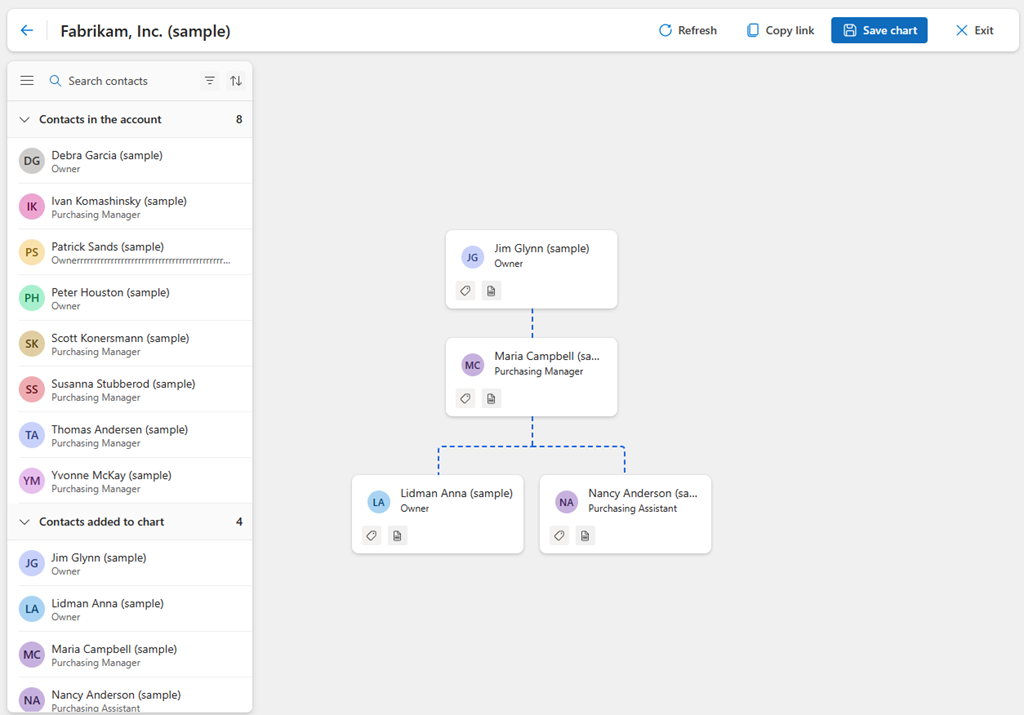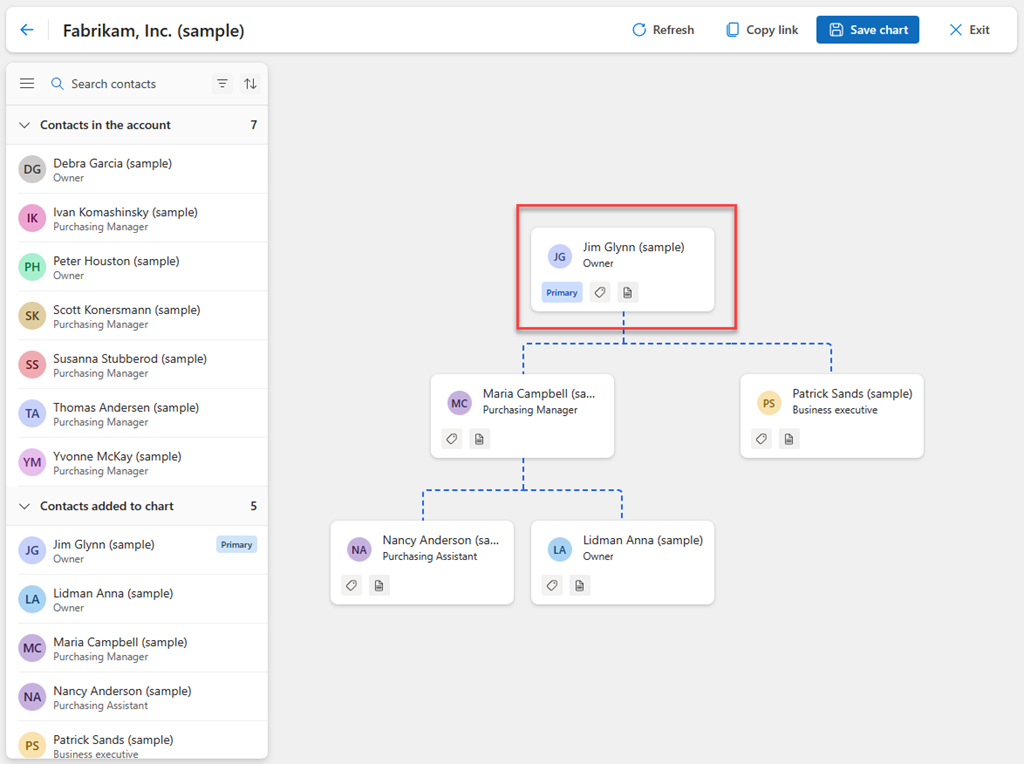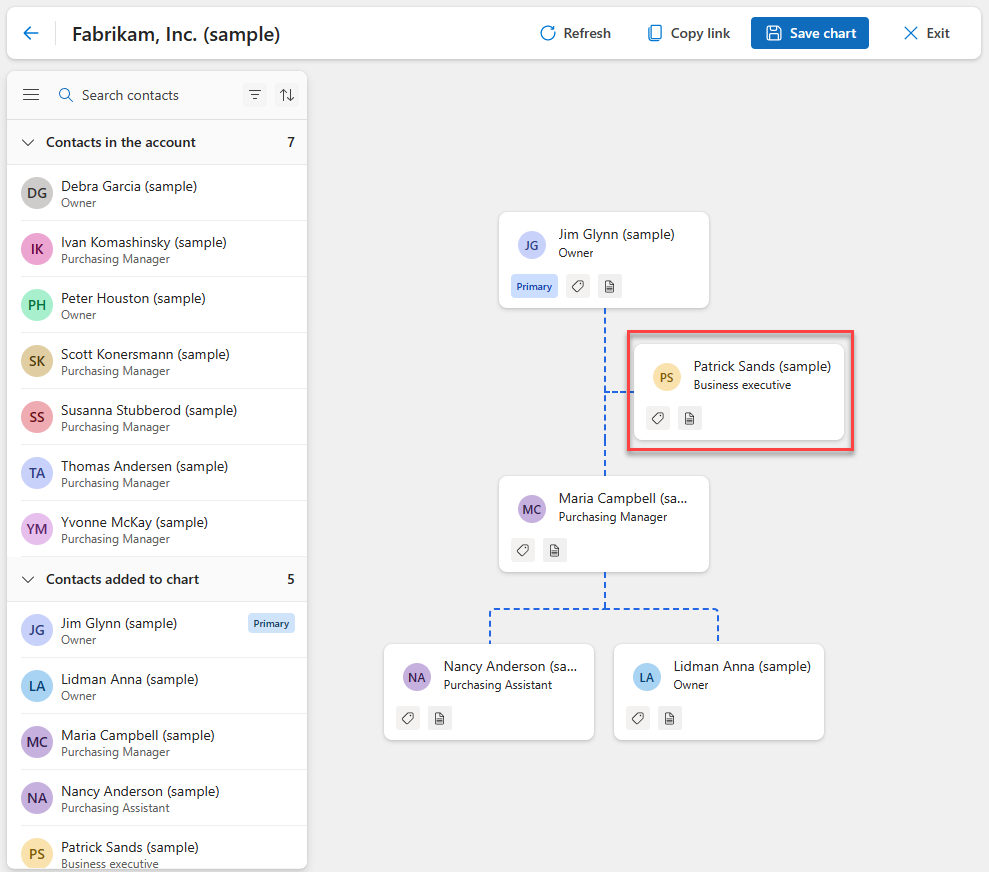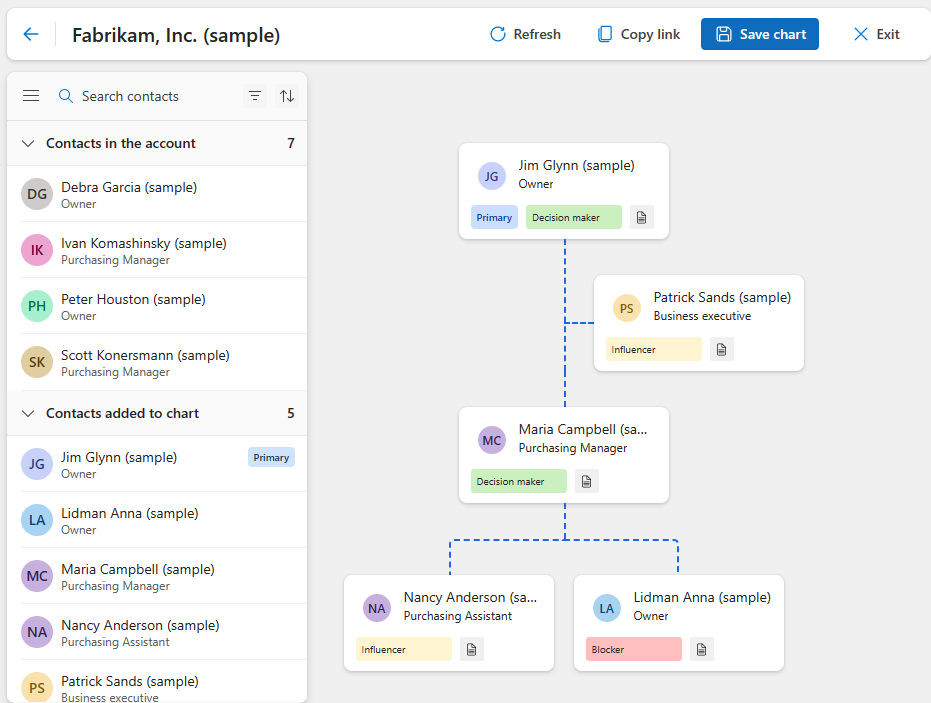Ұйым диаграммаларын басқару
Ұйым диаграммасы сатушылар мен сату менеджерлеріне тіркелгі иерархиясын визуализациялауға, иерархиядағы әрбір контактінің рөлдері мен жауапкершілігін түсінуге және әрбір контактінің күшін көруге көмектеседі. Сіз дұрыс контактіге қол жеткізгеніңізге көз жеткізу және сатуды жақсарту үшін стратегияларды әзірлеу үшін ұйым диаграммасын пайдалана аласыз.
Сатушы немесе сату менеджері ретінде ұйым диаграммаларын басқару үшін келесі тапсырмаларды орындауға болады:
- Ұйым диаграммасын жасаңыз немесе өңдеңіз
- Контакт қосыңыз
- Иерархия құру
- Контактіні негізгі ретінде орнату
- Контактіні Көмекші ретінде орнатыңыз
- Контактіге белгіні қосыңыз
- Контактіні жою
Лицензия және рөлге қойылатын талаптар
| Талап түрі | Сізде болуы керек |
|---|---|
| Лицензия | Dynamics 365 Sales Premium, Dynamics 365 Sales Enterprise немесе Dynamics 365 Sales Professional Қосымша ақпарат: Dynamics 365 сату бағасы |
| Қауіпсіздік рөлдері | Кез келген негізгі сату рөлі, мысалы, сатушы немесе сату менеджері Қосымша ақпарат: Негізгі сату рөлдері |
Ұйым диаграммасын жасаңыз немесе өңдеңіз
Есептік жазбада тек бір ұйым диаграммасы болуы мүмкін. Тіркелгі жоқ болса, ұйым диаграммасын жасауға болады. Орындарды қосу немесе жою, рөлдер мен жауапкершіліктерді қайта анықтау және есеп беру жолдарын реттеу үшін ұйым диаграммасын өңдеуге болады. Ұйым диаграммалары ұйымыңыздағы барлық пайдаланушылар үшін қолжетімді.
Sales бағдарламасына кіріңіз. Сайт картасында таңдаңыз Тұтынушылар> Есептік жазбалар.
Тіркелгіні таңдаңыз, содан кейін құралдар тақтасында таңдаңыз Ұйым диаграммасын ашыңыз.
Ескертпе
Ұйым диаграммасын жасау үшін контактілерді пайдаланып жатсаңыз, контактіні ашып, таңдаңыз Ұйым диаграммасын ашыңыз.
Ұйым диаграммасын жасау немесе ұйым диаграммасын өңдеу үшін контактілерді қосыңыз:
- Ұйым диаграммасын жасауды бастау үшін контактіні ішінен сүйреңіз Есептік жазбадағы контактілер тізімге Контакт қосу.
- Ұйым диаграммасын өңдеу үшін таңдаңыз Диаграмманы өңдеу.
Қажет болған жағдайда келесі тапсырмаларды орындаңыз:
таңдаңыз Диаграмманы сақтау.
Контакт қосу
Контактіні ұйым диаграммасына қосу үшін оны ішінен сүйреңіз Есептік жазбадағы контактілер карта контактінің тізімін жасаңыз. Тізімде қосқыңыз келетін контактіні көрмесеңіз, таңдаңыз Жаңарту құралдар тақтасында.
ішінде пайда болатын контактілер Есептік жазбадағы контактілер тізім тіркелгіге сәйкес келсе, ұйым диаграммасына автоматты түрде қосылады.
Жаңа рөлдерді көрсету үшін ұйым диаграммасын жаңарту үшін контактіні жаңа орынға сүйреңіз.
Иерархия құру
Иерархияны жасау үшін контактіні қарым-қатынас жасап жатқан контактінің карта ішіне сүйреңіз. Контакт автоматты түрде мақсатты контакт туралы тікелей есеп ретінде қосылады.
Мысалы, Анна Лидман мен Нэнси Андерсон Мария Кэмпбеллге есеп береді. Осы иерархияны жасау үшін сүйреңіз Лидман Анна және Нэнси Андерсон дейін Мария Кэмпбелл 's карта, келесі скриншотта көрсетілгендей.
Контакт диаграммаға қосылғаннан кейін, сіз де пайдалана аласыз Байланыс деректері тақта басқарушы мен тікелей есептерді қосу. ашу үшін Байланыс деректері тақтасында карта контактісін екі рет басыңыз.
Контактіні негізгі ретінде орнату
Негізгі контакт тұтынушы ұйымындағы барлық байланыстар үшін негізгі контакт болып табылады. Есептік жазбада тек бір негізгі контакт болуы мүмкін.
Контактіні ұйым диаграммасында негізгі ретінде орнату үшін меңзерді контактінің үстіне апарыңыз Қосымша опциялар, содан кейін таңдаңыз Негізгі контакт ретінде орнату.
карта контактіндегі белгі оның негізгі контакт ретінде күйін көрсетеді.
Келесі сурет Джим Глинннің Fabrikam, Inc. тіркелгісінің негізгі контактісі екенін көрсетеді.
Контактіні Көмекші ретінде орнатыңыз
Жалпы, Көмекші ұйымдағы топқа әкімшілік қолдау көрсетеді. Ұйым диаграммасында ассистенттер есеп беретін адамнан тікелей төмен болады, бірақ менеджердің басқа тікелей есептерімен бірдей деңгейде емес.
Контактіні карта менеджеріне сүйреңіз.
Меңзерді контактінің үстіне апарыңыз, таңдаңыз Қосымша опциялар, содан кейін таңдаңыз Көмекші ретінде орнатыңыз.
Келесі суретте Патрик Сэндс Джим Глинн үшін Көмекші екенін көрсетеді.
Контактіні Көмекші ретінде жою үшін меңзерді контактінің үстіне апарыңыз, таңдаңыз Қосымша опциялар, содан кейін таңдаңыз Тікелей есеп ретінде орнату.
Контактіге белгі қосыңыз
Белгілер белгілі бір сипаттамаларға немесе критерийлерге негізделген контактілерді анықтайды. Олар ұйымдық құрылымды визуализациялауды және түсінуді жеңілдетеді және қай адамдарға жүгіну керектігі туралы негізделген шешім қабылдауды жеңілдетеді. Контактте тек бір белгі болуы мүмкін.
Төрт белгі әдепкі бойынша қол жетімді:
- Шешім қабылдаушы: Әдетте ұйымның жалпы бағыты мен стратегиясына әсер ететін түпкілікті шешімдерді қабылдауға жауапты жеке тұлғаны немесе адамдар тобын білдіреді.
- Ықпал етуші: Әдетте ұйымдағы басқалардың шешімдері мен әрекеттеріне әсер ете алатын жеке тұлғаны немесе топты білдіреді.
- Бөгеткіш: әдетте белгілі бір мәміле немесе нәтиже бойынша ілгерілеуге кедергі келтіретін немесе алдын алатын жеке тұлғаны немесе топты білдіреді.
- Белгісіз: әдетте орны нақты анықталмаған немесе жеке басы белгісіз тұлғаға қатысты.
карта контактісіне белгіні қосу үшін жапсырма белгішесін таңдап, тізімнен белгіні таңдаңыз.
Келесі сурет жапсырмалары бар контактілердің мысалы болып табылады.
Контактіні жою
Контакт енді тіркелгімен байланыстырылмаса, оны ұйым диаграммасынан немесе тіркелгіден жоюға болады.
Меңзерді контактінің үстіне апарып, Қосымша опциялар тармағын таңдап, келесі опциялардың бірін таңдаңыз:
- диаграммасынан алып тастаңыз. Контакт әлі де есептік жазбадағы контактілер тізімінде және оны ұйым диаграммасына қайта қосуға болады. Кез келген тікелей есептер жойылған контакт деңгейіне ауысады.
- Есептік жазбадан жою. Контакт ұйым диаграммасынан жойылады және есептік жазбадан ажыратылады.
Сұралған кезде жоюды растаңыз.
Ұйымыңызда LinkedIn Sales Navigator қосылып, контактілер ұйымын өзгерткенде, олардың карта контактісі контакт ұйымының мәліметтерін тексеру үшін хабарландыруды көрсетеді. Контакт бойынша тиісті әрекетті орындауға және орган диаграммасын жаңартуға болады.
Қолданбаңыздан опцияларды таба алмайсыз ба?
Үш ықтималдық бар:
- Сізде қажетті лицензия немесе рөл жоқ.
- Әкімшіңіз мүмкіндікті қоспаған.
- Ұйымыңыз реттелетін бағдарламаны пайдаланып жатыр. Нақты қадамдарды әкімшіңізбен тексеріңіз. Бұл мақалада сипатталған қадамдар дайын Сату орталығы және Sales Professional бағдарламаларына тән.
Келесіні де қараңыз:
Ұйымдастыру диаграммалары
Ұйым диаграммаларын қараңыз және түсініңіз
Кері байланыс
Жақында қолжетімді болады: 2024 жыл бойы біз GitHub Issues жүйесін мазмұнға арналған кері байланыс механизмі ретінде біртіндеп қолданыстан шығарамыз және оны жаңа кері байланыс жүйесімен ауыстырамыз. Қосымша ақпаратты мұнда қараңыз: https://aka.ms/ContentUserFeedback.
Жіберу және пікірді көру